Ar jūs patyrėte visus judesius, norėdami sukurti savo „Oculus Quest 2“ ir asmeninį kompiuterį naudoti „Oculus Air Link“ tik norint susidurti su našumo ar stabilumo problemomis? Nesijaudink; tikriausiai nėra nieko blogo jūsų „Quest“ ar kompiuteryje. Kaltininkas tikriausiai yra jūsų interneto ryšys. Prieš pradėdami, dar kartą patikrinkite šiuos veiksmus kad įsitikintumėte, jog iš tikrųjų esate pasiruošę, kol pradėsime trikčių šalinimą.
Kaip pasiekti geriausią „Oculus Air Link“ našumą
Prieš bandydami iš tikrųjų žaisti bet kokius VR žaidimus savo kompiuteryje, įsitikinkite, kad jūsų kompiuteris gali valdyti VR žaidimus. Atlikę visus kitus veiksmus, įsitikinkite, kad „Air Link“ veikia, nepadės, jei žaidimas tiesiog negali būti paleistas jūsų kompiuteryje. Prieš pradėdami patikrinkite kompiuterio procesorių, RAM, operacinę sistemą ir vaizdo plokštę.
- Eikite į savo kompiuterio nustatymus.
- Spustelėkite Sistema.
- Spustelėkite Apie. Tai suteiks informacijos apie jūsų kompiuterio procesorių.
- Patikrinkite, ar jūsų kompiuterio procesorius yra arba „Intel i5-4590“ arba an „AMD Ryzen 5 1500X“ arba naujesnė. Tai taip pat turėtų turėti bent jau 8 GB RAM ir veikia „Windows 10“.
- Tada norėdami rasti grafikos plokštę, dešiniuoju pelės mygtuku spustelėkite darbalaukį Pradinis ekranas.
-
Pasirinkite „NVIDIA“ valdymo skydelis arba „AMD Radeon“ nustatymai.
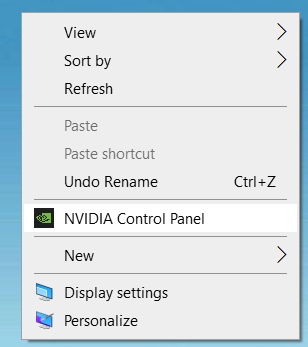 Šaltinis: „Android Central“
Šaltinis: „Android Central“ - Jūsų kompiuterio vaizdo plokštė turėtų būti arba „NVIDIA GTX 1060“ arba naujesnė arba an „AMD Radeon RX 480“ arba naujesnė. Yra keli kiti patikrinimo būdai kokią vaizdo plokštę turite, bet tai padaryti yra paprasčiausias būdas.
Jei to neturite, jei turite visus varpus ir švilpukus, kitas žingsnis yra patikrinti jūsų žaidimo nustatymą.
Kaip patikrinti žaidimo nustatymus
Nors faktiniai nustatymai skiriasi kiekviename žaidime, dauguma kompiuterinių žaidimų yra užprogramuoti taip, kad automatiškai nustatytų geriausius parametrus, kuriuos reikia paleisti kompiuteryje. Jei jūsų kompiuteris susiduria su žaidimo rekomenduojamais arba numatytaisiais nustatymais, patikrinkite žaidimo „Steam“ arba „Oculus Store“ puslapį ir įsitikinkite, kad jūsų kompiuteris atitinka šią užduotį.
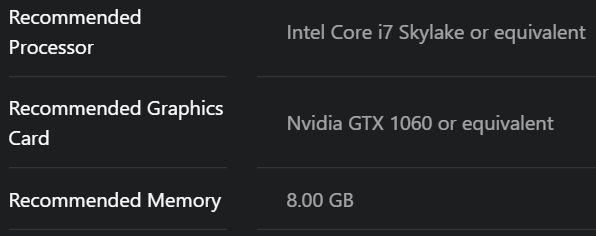 Šaltinis: „Android Central“
Šaltinis: „Android Central“
Net jei jūsų kompiuteris yra pakankamai galingas, kad būtų galima žaisti kai kuriuos VR žaidimus, jis gali neatitikti minimalių kai kurių žaidimų reikalavimų. Tokiu atveju žaidimas nebus vykdomas. Idealiu atveju turėtumėte įsitikinti, kad jūsų kompiuteris atitinka rekomenduojamus sistemos reikalavimus, kad galėtumėte naudotis kuo sklandžiau.
- Surask vaizdo nustatymai žaidimo parinktyse arba nustatymų meniu.
- Jei žaidimas gali perjungti Bendrieji kokybės nustatymai, pradėkite šiek tiek sumažindami bendrus kokybės nustatymus.
- Pažvelkite į žaidimo pažangūs nustatymai. Jei pakeisite žaidimo vaizdo įrašo nustatymus, būtinai atlikite nedidelius, laipsniškus koregavimus, kad vaizdo įrašo nustatymai nenukentėtų per mažai.
Tada mes patikrinsime jūsų ryšį.
Kaip optimizuoti interneto ryšį
Kadangi „Oculus Air Link“ naudoja jūsų interneto ryšį, kad žaidimą iš savo kompiuterio srautui perduotų į „Quest“ tokiu pačiu būdu, kaip „Netflix“ ar „Hulu“ srautu perduoda į įrenginį, tuo stipresnis jūsų interneto ryšys, tuo geriau. Jei turite nestabilų ar lėtą ryšį, galite susidurti su neribotu žaidimu ar rimtu įvesties vėlavimu. Šie klausimai gali ne tik pabloginti žaidimo patirtį, bet ir sukelti judesio ligą.
Patobulinti „Air Link“ patirtį yra tas pats, kas pagerinti interneto ryšį, pvz., Vaizdo srautą, žaidimus debesyje ar žaidimus internete. Be to, „Air Link“ yra visa tai, kaip naudoti savo kompiuterį VR, nesilaikant laidinio ryšio apribojimų, todėl nesijaudinkite ką nors prijungti prie „Quest“. Stabilus, greitas ryšys yra geriausias ryšys norint naudotis „Air Link“, todėl būtinai atlikite šiuos veiksmus.
-
Įsitikinkite, kad jūsų naudojamas kompiuteris yra arti jūsų „Wi-Fi“ maršrutizatorius arba, jei galite, paleiskite tinklo kabelį iš savo maršrutizatoriaus į savo kompiuterį. Tai atlikę galėsite užtikrinti greičiausią interneto ryšį.
 Šaltinis: „Android Central“
Šaltinis: „Android Central“ - Naudokite „Air Link“ kaip arti savo maršrutizatoriaus kaip tu gali; tai padės garantuoti sklandžiausią patirtį. Tiesą sakant, oficialiame „Air Link“ geriausios praktikos puslapyje net rekomenduojama apsistoti tame pačiame kambaryje kaip ir maršrutizatorius.
-
Užtikrinkite savo laisvù rankù çranga ir kompiuteris esate prisijungę prie greičiausio ryšio, prie kurio turite prieigą. Pvz., Jei jūsų maršrutizatorius naudoja 2 ir 5 GHz ryšį, naudokite 5G ryšį.
 Šaltinis: „Android Central“
Šaltinis: „Android Central“ - Nenaudokite tinklinio „Wi-Fi“ ryšio. Jei turite tinklo tinklą, raskite savo interneto vartai ir, jei įmanoma, prijunkite savo kompiuterį ir „Quest“.
- Jei turite kitų įrenginių ar programų, kurios galbūt naudoja daug jūsų interneto pralaidumo, taip pat juos išjunkite arba uždarykite.
Ir viskas tuo yra. Norėdami optimizuoti „Oculus Air Link“ naudojimą ir pasiekti geriausių rezultatų, turite įsitikinti, kad sąranka optimizuota. Kai tai turėsite, galėsite perkelti savo VR patirtį į kitą lygį.
Reikia atnaujinti?
Jei vis kyla problemų, susisiekite „Oculus“ palaikymas arba savo interneto paslaugų teikėją. Bet jei jums tiesiog reikia stipresnio laidinio ryšio arba sukurto kompiuterio VR žaidimai, čia yra keletas elementų, kurie padės jums pradėti.
